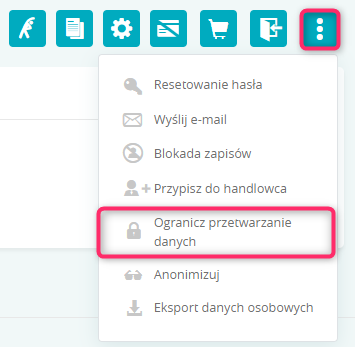Anonimizacja polega na przekształceniu danych osobowych w taki sposób, aby nie były możliwe do zidentyfikowania. Skorzystaj z dwóch możliwości zanonimizowania danych w systemie eFitness.
Anonimizacja wykonywana automatycznie
1. Jak ustawić automatyczną anonimizację?
Przejdź do zakładki Ustawienia klubu/sieci → Konfiguracja → Opcje klubowicza → RODO → zaznacz na TAK suwak przy odpowiednich danych
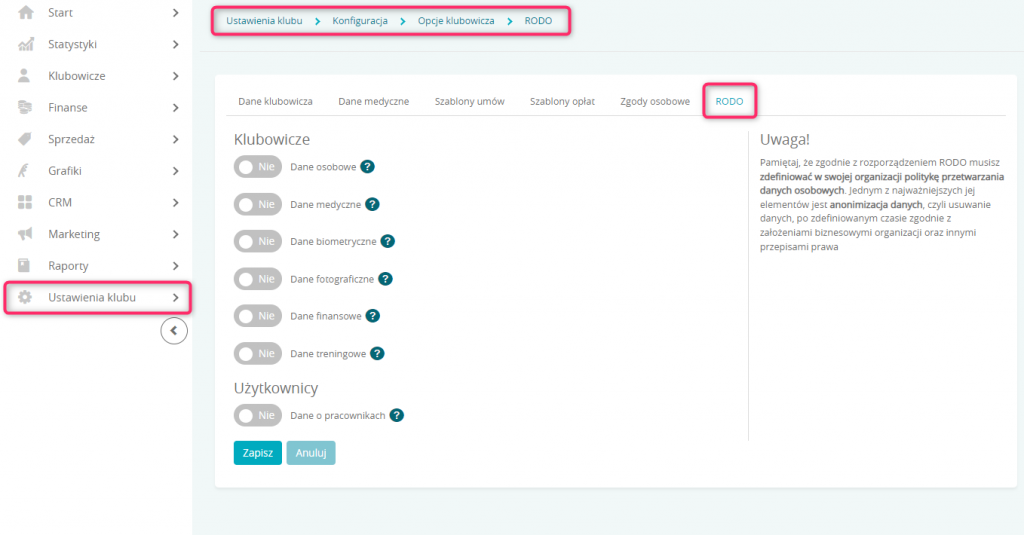
Ważne! Aby anonimizacja automatyczna zaczęła działać konieczne jest również napisanie zgłoszenia do Supportu z prośbą o włączenie działania suwaków zaznaczonych na TAK.W przypadku klubów sieciowych – wystarczy jedno zgłoszenie wysłane w imieniu sieci.
2. Jak działają zaznaczone suwaki?
| Nazwa suwaka | Jakie dane są anonimizowane? (zamiast danych zostaje podstawione losowe ID) | Jakie dane są usuwane? |
|---|---|---|
| Dane osobowe |
|
|
| Dane fotograficzne |
|
|
| Dane finansowe |
|
|
| Dane treningowe |
|
|
| Dane o pracownikach |
|
|
Wszystkie suwaki dotyczące danych Klubowicza są anonimizowane po wskazanym czasie od zakończenia karnetu:
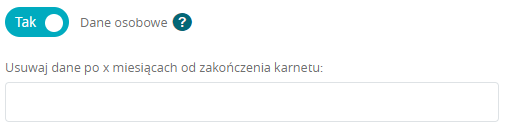
Jeśli klubowicz nie miał wcześniej karnetu – nie zostanie automatycznie zanonimizowany.
W przypadku danych pracownika dane są anonimizowane po wskazanym czasie od wyłączenia opcji logowania się do systemu:
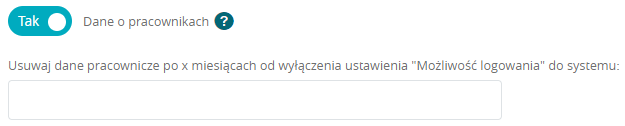
W przypadku danych finansowych dokumenty księgowe zostaną zanonimizowane po wskazanym czasie. Aby dokumenty nie zostały zanonimizowane przed prawnym terminem, sugerujemy o wpisanie co najmniej 72 miesięcy (6 lat) w poniższe pole:
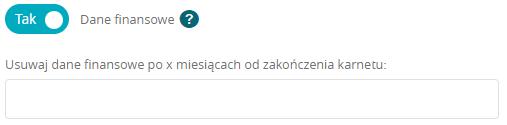
Anonimizacja wykonywana przez Obsługę klubu dla pojedynczego profilu Klubowicza
1. Jak wykonać taką anonimizację?
Przejdź na Profil klubowicza → ikona trzech kropek → wybierz Anonimizuj:
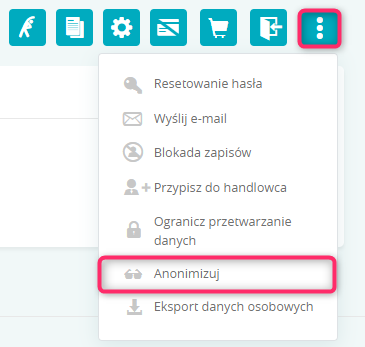
Anonimizacja ręczna usuwa/anonimizuje te same dane, co anonimizacja automatyczna.
Ważne! Włączenie działania anonimizacji ręcznej nie musi być zgłaszane do Supportu, jest to opcja dostępna domyślnie.
Taka anonimizacja może być zablokowana w przypadku:
- posiadania aktywnego karnetu lub karnetu rozpoczynającego się w przyszłości,
- środków na portfelu,
- nieopłaconych zakupów barowych,
- włączonej opcji ograniczenia przetwarzania danych,
- gdy anonimizowany Profil klubowicza jets powiązany z Profilem pracownika (posiada status Employee)
Wyświetlany jest wtedy komunikat, który pokazuje jakie warunki blokują ręczną anonimizację:
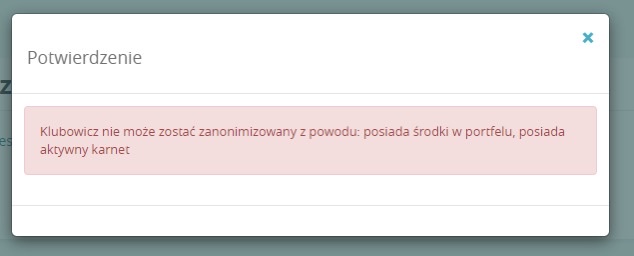
2. Jak wygląda zanonimizowany profil?
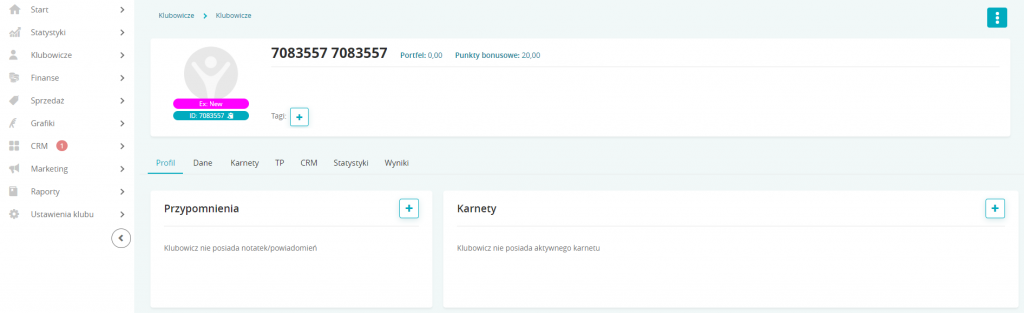
Zablokowanie anonimizacji Klubowicza
Możesz zablokować możliwość anonimizacji dla wybranego profilu Klubowicza przez ikonę trzech kropek i włączenie ograniczenia przetwarzania danych:
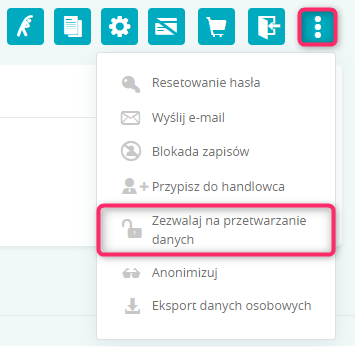
Domyślnie opcja ta jest włączona i dane są możliwe do zanonimizowania: